Создание красивых фото слайд шоу ProShow и слоёв в Фотошопе.
Глава №4: Авторская статья по созданию красивых слайд шоу с ответами на вопросы: как сделать фото слайд шоу самому на домашнем компьютере и получить слайды красивые? Как сделать слои в Фотошопе и ключевые кадры, как сделать видео слайд шоу в качестве фона в проге ProShow Producer?
 |
При создание красивых слайд шоу нужно знать некоторые аспекты программы ProShow Producer, а так-же её возможности в создание анимации движения картинок в фотошоу Очень удобный способ для задания сложных траекторий движения слоев или надписей с одновременным вращением или изменением размера картинки, прозрачности яркости и других фокусов, можно осуществить если точно знать как создать красивое слайд шоу с помощью ключевого кадра? Ключевые кадры это момент времени в котором задаются некоторые параметры слоёв или надписей. Они используются в закладках "Параметры слайда" Эффекты-Движение. Эти закладки разделены на левое и правое окно... оба которых относятся к данной паре ключевиков: левое окошко к начальному ключевому кадру, правое к конечному. В них устанавливаются параметры и отражается вся презентация. |
|
Как создать красивое слайд шоу, как сделать видео и футажи в ProShow Producer.
Можно остановить презентацию после окончания кадра, если заранее выставить паузу, вот для этого есть возможные методы: Шелкните по треугольничку под картинкой слайда на линейке времени, чтобы треугольник превратился в 2 две вертикальные линии. Установите "Пауза воспроизведения" в Параметрах слайда/Слои/Общие параметры слайда/Пауза. Если у вас видеофайл, то через некоторое время воспроизведения необходимо вставить картинку, затем продолжение этого же видео. Вставляйте видеоклип полностью, потом фотокартинку, потом снова тоже клип. Далее , задайте длительность первого видеоклипа или фотослайда), например десять секунд, тогда он будет играться с 0 по 10 сек, а следующий клип с 10 до конца. Делается это в окне: Слайд/Параметры/Слои/Параметры видеоклипа/Обрезка (Cut). В окне "Обрезка клипа" время для начального или конечного видеоклипа можно задать числами в соответствующих полях или на линейке времени Video устанавливая треугольники над кадрами а потом нажимая на кнопки "Начать тут и Закончить там". Затем нажмите на кнопку "Установка времени слайда видео" в "Параметрах" и вставляйте фотокартинку на следующий слайд. Так делать проще если вставлять фотоизображения на этом же слайде, то надо будет точно выставлять время для всех ключев. кадров в закладке "Движение слайда".
В шоу презентацию можно вставлять видеофайлы разных форматов (AVI, WMV, MOV). Подробный перечень поддерживаемых входных и выходных форматов? можно посмотреть в Справке программы Pro. Но использовать видео в качестве фона для всей презентации не получится... так-как оно закончится по окончании слайда. Для того, чтобы знать как сделать видео слайд шоу фоновой демонстрацией, сдлайте следущее:
Поместите в кадр два изображения: на нижний и на верхний слой.
В слайдкадре можно установит несколько картинок на отдельных друг над другом слоях. Очередное изображение помещается на фотослой выше остальных. Их порядок расположения можно изменять Свойства-Слой с помощью кнопок с вертикальными стрелками. Чтобы картинку добавить в конкретный фотослайд, нужно перетащить на него файл картинки из окна проводника, удерживая Ctrl. На вкладке "Слой" можно добавлять новые фотоизображения, фотографии, картинки или просто поменять их. Движение каждого слоя (размер или вращение) и его параметры можно задавать в свойствах слайда на вкладке "Движение", в котором имеются всего два окна. В левом окошке, показывается фотокартинка выбранного вами слоя в начале желтой полосы времени (над синей полосой), в правом окошке "Ключ.кадры" (конец этой полосы). Слой можно выбирать в окне Выбор слоя. Менять положение и размер какого либо изображения, можно прямо в этом окне. Стиль изменения (гладкое, ускоренное или замедленное) соответствующего параметра выбирается в окнах Стиль движения. Вращение сглаживание можно задать в окнах параметров. Точки в которых задаются параметры изображения, можно задать кнопкой "+". На вкладке "Эффекты" - задаются изменения других параметров слоёв (яркость, оттенки или прозрачность).
Чтобы на вашем компьютере был установлен шрифт соответствующего языка.
Если слайд один.. то сделать это можно без всяких проблем и головных болей (вставить метаданные или отредактировать), но вот если их целая куча... тогда без шаблона презентации на все слайды не обойтись. Для этого: Создайте один слайд с изображением или макросом (вставленной надписью) "f" или "F". Настройте параметры фотокартинки отредактируйте шрифт и положение макронадписи. Сохраните полученный фотослайд в виде шаблона через окно меню: Шоу - Шаблоны/Сохранить как - Имя шаблона/Сохранить. Скопируйте а затем вставьте этот слайд столько раз, сколько будет у вас картинок. Потом выделите в левом окошке файлов (под окном) все файлы этих изображений и вставьте в слайды шаблона эти фотоизображения через окно меню: Шоу/Шаблоны/Добавить файлы в шаблон.
На закладке Параметры слайда, вставьте сплошной черный цвет (выбрать его можно из меню нажатием кнопки "+". Чтобы на черном фоне этот прямоугольник был виден, нужно просто временно подложить под него обычный, светлый фон. На вкладке "Движение" надо изменить размеры и положение вставленного прямоугольника, под размеры вашей будущей рамки. Конечно при этом надо даблкликнуть по знаку "Звено цепи" чтобы изменить ширину и высоту прямоугольника. А на закладке "Правка" отметьте пункт "Контур" и выберете параметры вашей будущей рамки. Здесь же отметьте "Прозрачность" цвета, чтобы фигура прямоугольника стала полностью прозрачной и тогда появится готовая рамка. Чтобы все эти параметры не менялись до конца слайда, нужно нажать кнопку Копировать в конец на вкладке "Движение".
В программе Pro Show Producer используются так называемые "Футажи" (footage). Их используют как фоны движения (motion background). И они могут использоваться не только как движущийся фон изображения, но и в качестве маски, над всеми фото изображениями. Правда весят они порядочно... Но например можно по одному их вставлять в начало-конец шоупрезентации. Изготовить футаж можно в Фотошопе, но легче скачать готовые. На сайте "Photodex" есть фоны разработанные компанией которые можно купить. Есть и красивые слайд-шоу созданные Photodex с этими фонами. Футажи при желание можно скачать бесплатно в интернете и их там полно на любой вкус и цвет. Для создания красивых слайдшоу скачайте футажи на сайте: http://www.studiohalyava.ru/ http://www.savdink.com
Для этого нужно создать отдельный слайд для каждой фотосцены. Вставьте 1 картинку в первый слайд. Настройте параметры, скопируйте его и вставьте столько раз, сколько будет фотокартинок. Далее, вам нужно в каждом кадре закладки Слой указать вместо файла 1й картинки файл другого изображения. Выделите фотослайды, выберите тип перехода между ними, установите время и длительность.
Если в программе Adobe Photoshop - вы правильно выбрали фон с изображением кораблика, то сделать его слой прозрачным в Producer уже нет необходимости, после вставки изображения в проге море и так уже будет видно вокруг судна. Чтобы удалить область изображения в Фотошопе, можно использовать разные способы: волшебную палочку, ластик или выделение и.т.д... Но чтобы удаляемая область становилась прозрачной перед удалением вам необходимо убедиться что Фотошоп слой с картинкой корабля не был его "Задним" фоновым планом. Иначе, вместо прозрачного поля, будет виден сплошной белый фоновый цвет. Перевести слой в обычный режим можно нажав клавишу Alt и не отпуская, кликнуть дважды по названию "Задний план слоя. После очистки фона нужно сохранить фотографию в формате, который сохраняет прозрачные области .png .gif .psd
Поместите слой видеофайла выше того на котором находится фотография, которая должна стать фоновой. |
Как делать слои активными, прозрачными, копии и дубликаты в Adobe Photoshop.
![]() 1. Как сделать слои фотошоп: откройте изображение и через верхнюю панель установите новый слой: Layer/new Layer. Или через правую панель Layer в самом низу кнопка №2 "Создать новый слой"
1. Как сделать слои фотошоп: откройте изображение и через верхнюю панель установите новый слой: Layer/new Layer. Или через правую панель Layer в самом низу кнопка №2 "Создать новый слой"
 |
||
 |
|
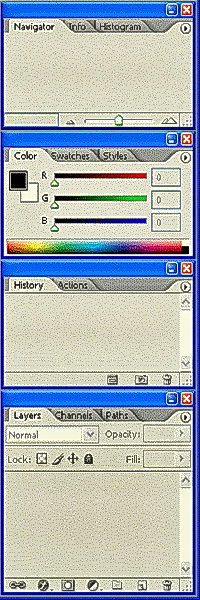 |
|
||
- Статья по работе в программах ProShow и Photoshop: как делать фотошоп слои, красивые слайды, копии и дубликаты, как сделать слой активным?
| Как самому в фото слайдшоу сделать шаблоны или рамки PX. | Как скачать презентацию фотошоу, книгу или программу. |
Copyright ProdavezSira © 2011
Автор: Продавец Сыра - mailto:prodavezsira@yandex.ru
My photo slide show ProShow Producer and FL Studio sound music.